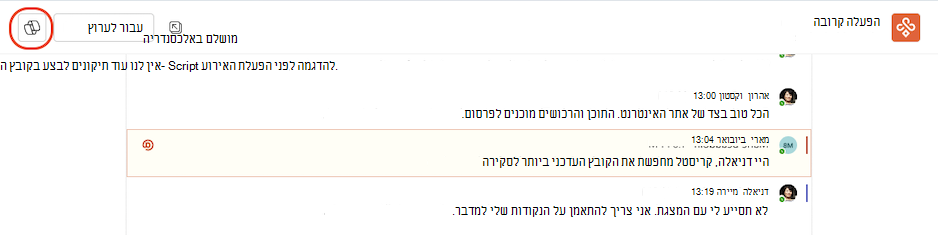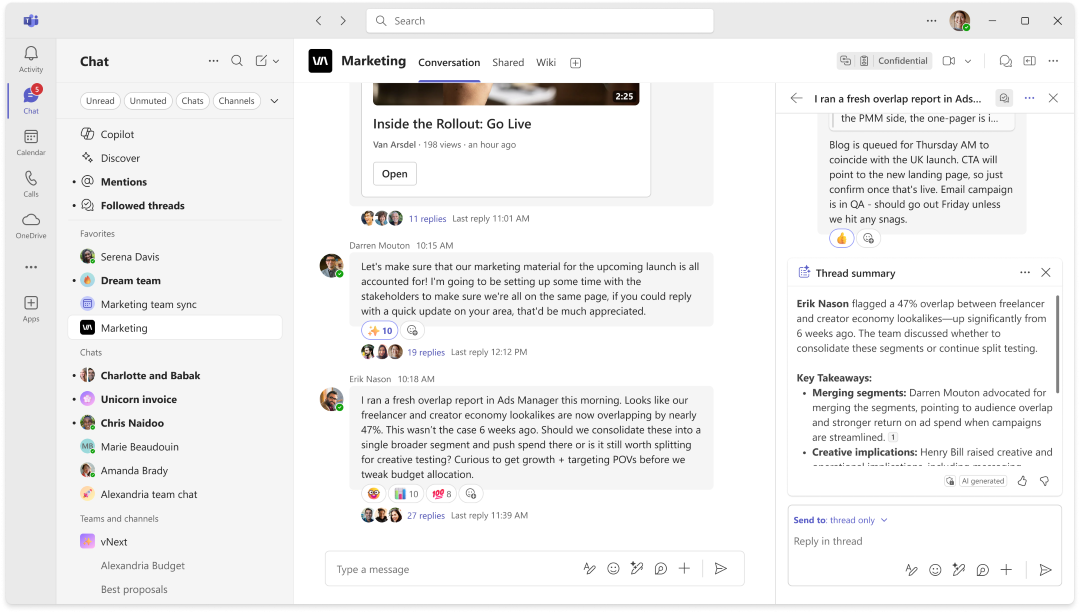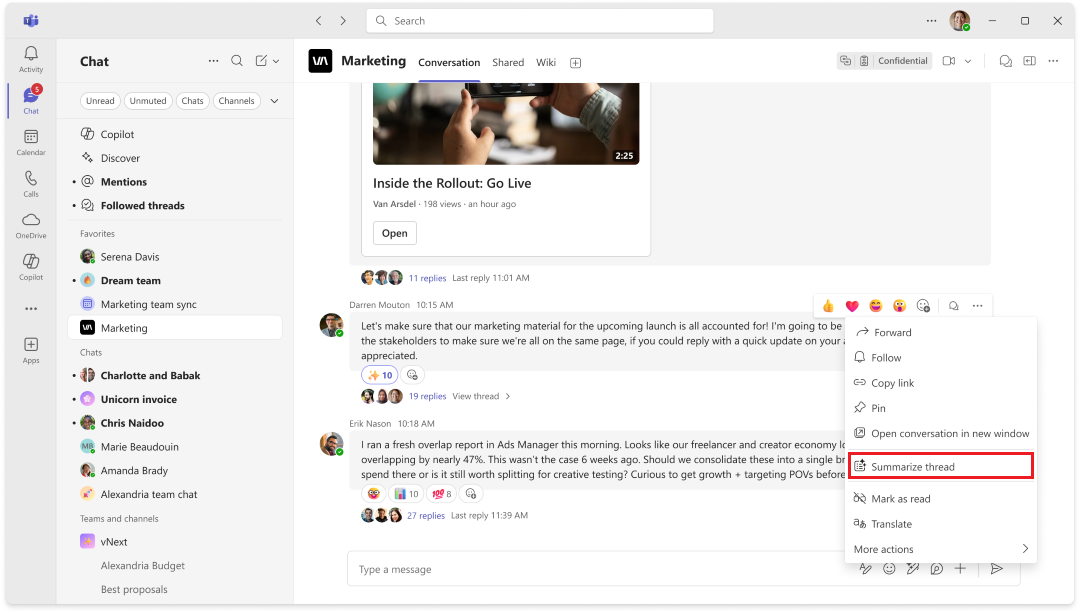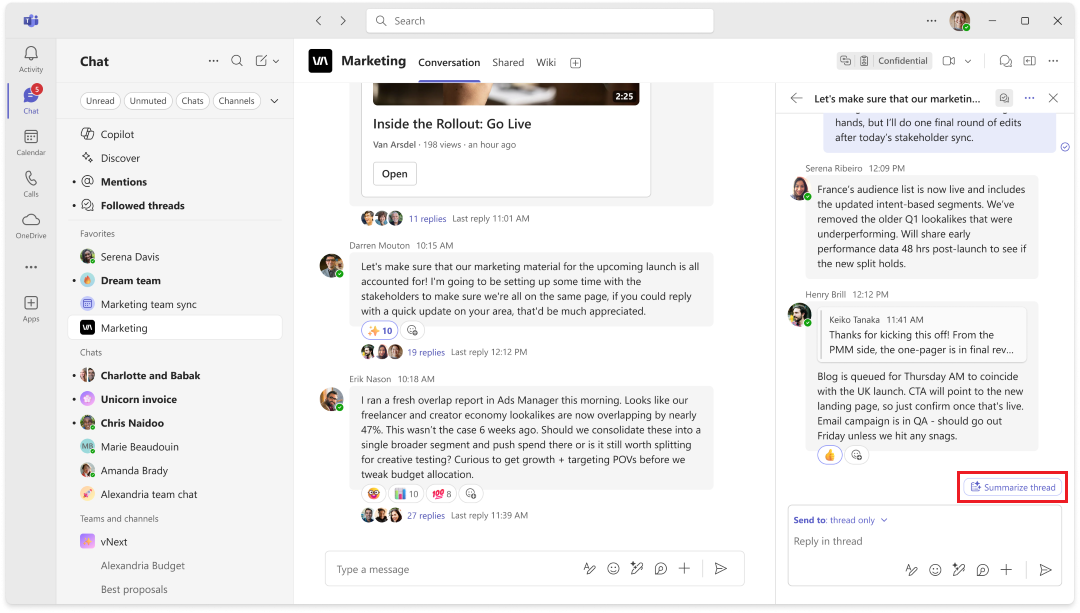השתמש ב- Copilot בצ'אט ובערוצים של Microsoft Teams
Copilot בצ'Microsoft Teams 'אט ובערוצים שלך עוזר לך להתיצמד לשיחות על-ידי סקירה מהירה של הנקודות, פריטי הפעולה וההחלטות העיקריים מבלי שתצטרך לגלול בשרשורים ארוכים.
הערה: Copilot מתייחס למידע משרשור ההודעות שבו הוא נפתח, עם היסטוריה של 30 יום כמסגרת הזמן המוגדרת כברירת מחדל, אלא אם כן תציין אחרת. Copilot לא ניתן לסכם תמונות, רכיבי Loop או קבצים ששותפו בהליך המשנה של הצ'אט.
שימוש Copilot בצ'אט אחד על אחד או בצ'אט קבוצתי
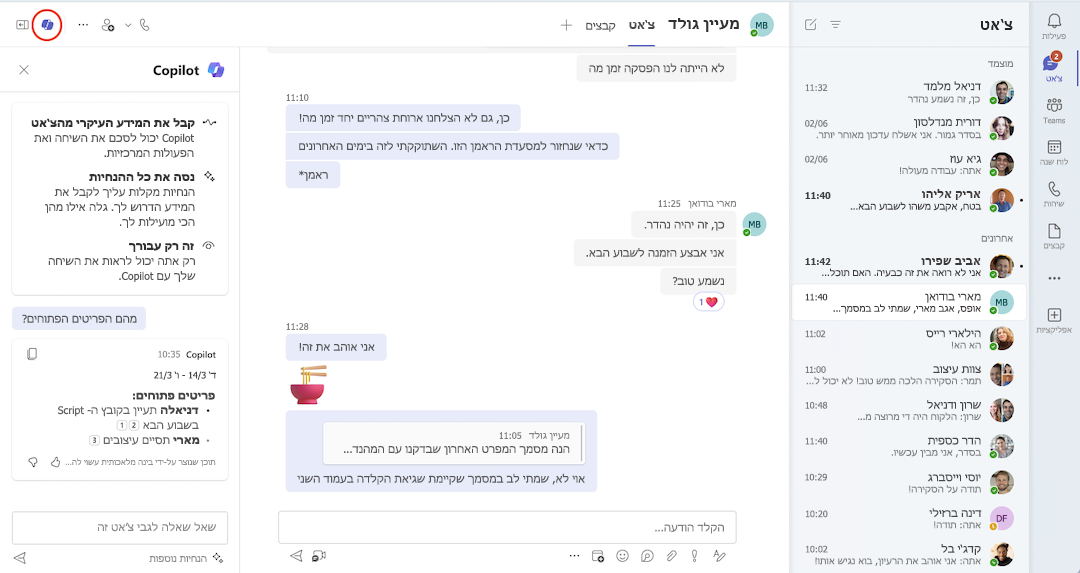
-
עבור אל צ'אט בצד הימני שלTeams, ולאחר מכן בחר צ'אט ספציפי מהרשימה.
-
בחר פתח Copilot בפינה השמאלית העליונה של הצ'אט - תראה את Copilot הסמל.
-
תחת תיבת החיבור משמאל לצ'אט, בחר בקשה או בחר הצג עוד כדי לראות הצעות אחרות.
-
בחר או הקלד בקשה בתיבת החיבור ולאחר מכן בחר שלח. נסה את הפריטים הבאים:- סכם את מה שפספסתי. - מה היו הפעולות המרכזיות מהחודש שעבר? - מה [חבר בצ'אט] אומר? - אילו קישורים שותפו?
-
לאחר Copilot, נסה זאת כדי למקד את התוצאות שלך עוד יותר:
-
כלול מסגרת זמן ברורה לקבלת תוצאות ייעודיות, כגון "דצמבר 2023" או "בחודש שעבר". Copilot ישקף רק את ההודעות הנשלחות במהלך פרק הזמן שצוין, כפי שמשתקף על-ידי חותמת הזמן Copilot התגובה של המשתמש.
עצה: אם מסגרת הזמן שציינת נמצאת מעל למגבלה של Copilot, בחר צור תגובה הבאה כדי להציג את שאר התגובה.
-
בחר העתק
-
ראה ציטוטים על-ידי בחירת מקורות בסוף התגובה. בחר מקור ספציפי, והשוחח בצ'אט מימין לחלונית Copilot תילול אל הודעה מסוימת זו בשרשור הצ'אט.
-
בהתאם להגדרות מנהל המערכת שלך, ייתכן שתוכל להשאיר משוב על-ידי בחירת אגודלים למעלה או אגודלים למטה בפינה השמאלית התחתונה של התגובה כדי לשלוח ישירות ל- Microsoft.
שימוש Copilot בצ'אט של פגישה
כאשר הפגישה שלך מתמללת, Copilot מפנה למידע מתעתיק הפגישה בתגובות שלו.
הערה: אם הפגישה שלך לא תעתמללה, Copilot יפנה למידע מתוך שיחת הצ'אט של הפגישה במקום זאת.
-
עבור אל צ'אט בצד הימני של Teams, ולאחר מכן בחר צ'אט ספציפי מהרשימה.
-
בחר פתח Copilot בפינה השמאלית העליונה של הצ'אט - תראה אתCopilot הסמל.
-
תחת תיבת החיבור משמאל לצ'אט, בחר הצג הנחיות כדי לבחור מבין ההנחיות המוצעות.
-
בחר או הקלד בקשה משלך בתיבת החיבור ולאחר מכן בחר שלח.
שימוש Copilot בערוץ Teams זה
-
עבור Teams בצד הימני של Teams, ולאחר מכן בחר ערוץ ספציפי בתוך צוות.
-
בתוך דיון הערוץ, בחר את הקישור מתחת לפרסום בערוץ כדי להרחיב את התשובות ולראות את השיחה המלאה.
-
בתצוגת פרסום זו של ערוץ מודרני, בחר פתח Copilot בפינה השמאלית העליונה של תצוגת הערוץ.
-
תחת תיבת החיבור משמאל לערוץ שלך, בחר הנחיות נוספות כדי לבחור מבין ההנחיות המוצעות.
-
בחר או הקלד בקשה משלך בתיבת החיבור ולאחר מכן בחר שלח.
התעדכן בהודעות ערוץ באמצעות סיכומי שרשור
Copilot יכול לעזור לך להתעדכן בשרשורי ערוצים מבלי שתצטרך לקרוא כל הודעה. סיכומי הליכי משנה משתמשים באותם תקני טיפול בנתונים, פרטיות ותאימות התומכים ב- Copilot ב- Teams.
הערה: רצף תגובות זקוק ל- 1000 תווים לפחות של טקסט כדי שתוכל ליצור סיכום הליך משנה.
כדי לסכם רצף תגובות של ערוץ, בצע את השלבים הבאים:
-
ב- Teams, בחר ערוץ בתוך צוות.
-
בתוך דיון הערוץ, בחר פעולות נוספות
-
בתפריט פעולות נוספות,
-
Copilot ייצור סיכום רצף תגובות.
-
גלול בתיבת הסיכום כדי להציג את הסיכום כולו.
צילום מסך של לחצן 'סכם שרשור ' בתפריט 'פעולות נוספות ' עבור שרשור ערוץ ב- Teams
באפשרותך גם ליצור סיכום של הליך משנה לאחר פתיחת רצף תגובות של ערוץ.
-
ב- Teams, בחר ערוץ בתוך צוות.
-
בתוך דיון הערוץ, בחר את הקישור מתחת לפרסום בערוץ כדי להרחיב את התשובות ולראות את השיחה המלאה.
-
בחלק התחתון של רצף התגובות, בחר סכם רצף תגובות.
-
Copilot ייצור סיכום רצף תגובות.
צילום מסך של לחצן 'סכם שרשור' בחלק התחתון של שרשור ערוץ פתוח ב- Teams.
נושאים קשורים
שכתוב והתאמת ההודעות שלך באמצעות Copilot ב- Microsoft Teams
תחילת העבודה עם Microsoft 365 Copilot Chat ב- Teams